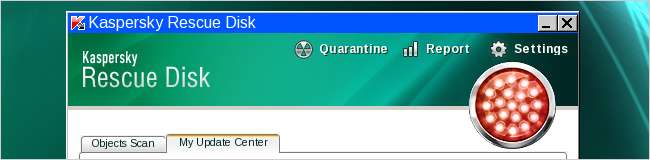
Lorsque vous avez affaire à un PC complètement infecté par des virus, la meilleure chose à faire est parfois de redémarrer sur un disque de secours et d’exécuter une analyse antivirus complète à partir de là. Voici comment utiliser Kaspersky Rescue Disk pour nettoyer un PC infecté.
Il existe de nombreuses façons de nettoyer un ordinateur infecté, comme démarrage sur un CD Ubuntu Live et recherche de virus , mais il s'agit d'une solution extrêmement simple et gratuite proposée par un fournisseur antivirus de confiance.
Télécharger et graver l'image sur un disque
La première chose à faire est de vous rendre sur le site de Kaspersky et de télécharger le dernière version de leur disque de secours , puis utilisez une application pour graver ce fichier image ISO sur un disque optique. Nous préférons utiliser ImgBurn (téléchargement depuis Ninite ), mais il existe de nombreuses façons de graver une image ISO sur un disque.
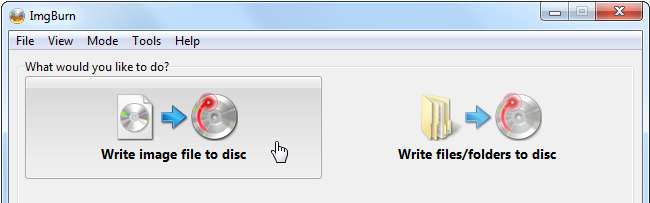
Utilisation de Kaspersky Rescue Disk pour nettoyer un PC infecté
Une fois que vous avez le disque en main, mettez-le dans le PC et redémarrez-vous devriez voir un nouvel écran qui dit "Appuyez sur n'importe quelle touche pour entrer dans le menu", à quel point vous devriez probablement appuyer sur n'importe quelle touche. Pour entrer dans le menu, bien sûr. Sinon, il démarrera normalement sous Windows.

À ce stade, vous serez en mesure de choisir d'utiliser le mode Graphique ou Texte, et nous vous recommandons d'utiliser le mode Graphique, sauf en cas de problème, ce qui ne devrait vraiment pas être le cas.
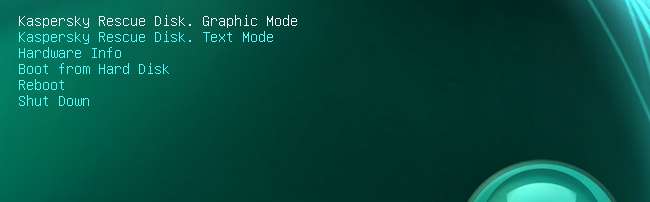
Vous serez invité à taper la lettre «a» pour accepter le contrat. Ce qui est étrange, c'est que cela ne fonctionnait pas avec une majuscule «A» pour nous, même si c'est ce que montre la capture d'écran.
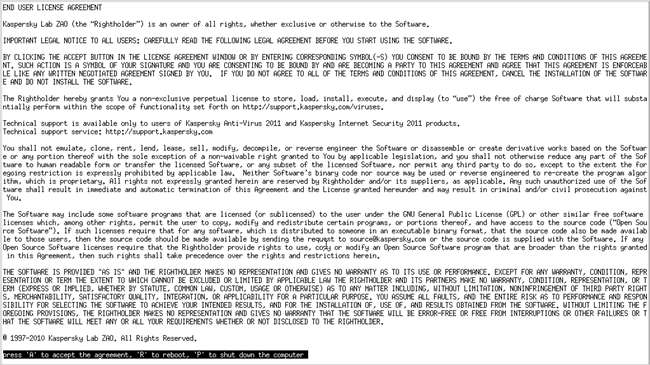
En quelques secondes, vous devriez voir l'environnement de travail complet, avec l'écran de Kaspersky Rescue Disk à l'avant et au centre.
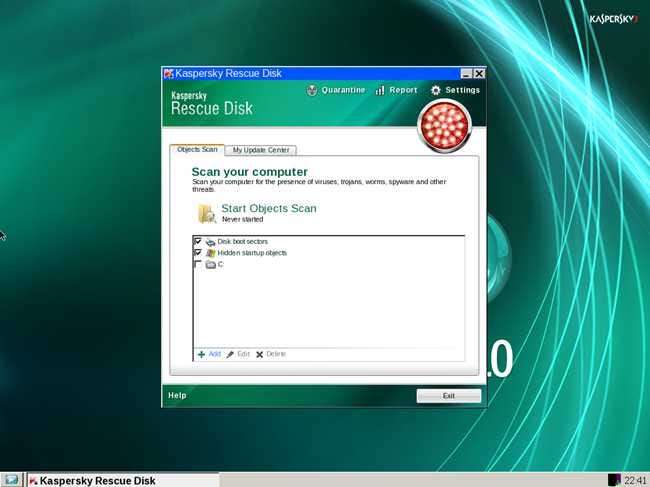
La première chose à faire est de basculer les onglets vers le Centre de mise à jour, puis de cliquer sur le bouton Démarrer la mise à jour pour charger les dernières définitions antivirus depuis leur site Web - c'est une étape critique!
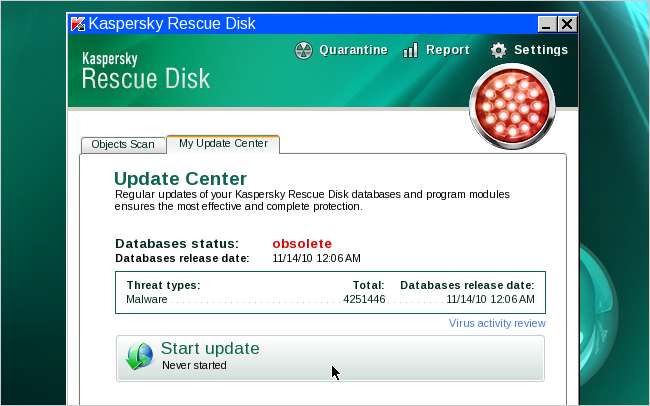
Une fois terminé, revenez à l'onglet Analyse des objets, sélectionnez les lecteurs que vous souhaitez analyser, puis cliquez sur le bouton Démarrer l'analyse des objets.
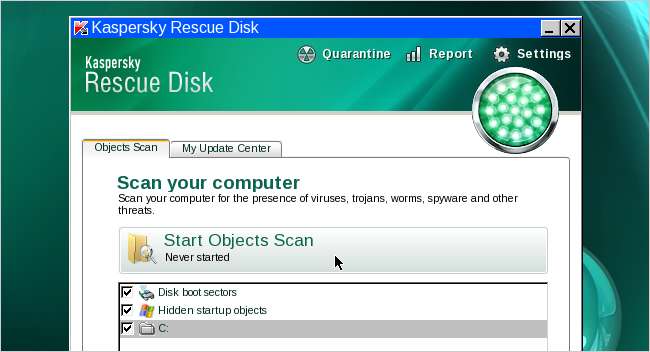
L'analyse s'exécutera et éliminera tous les virus détectés. Vous serez averti lorsque vous rencontrez un virus et vous devrez choisir de nettoyer ou de mettre les fichiers en quarantaine - le comportement antivirus classique.
Si vous avez besoin de faire plus de travail ou de recherche sur le PC, vous pouvez accéder à certains outils directement à partir du menu ci-dessous, qui dispose d'un navigateur Web entièrement fonctionnel, d'une ligne de commande et d'un gestionnaire de fichiers.
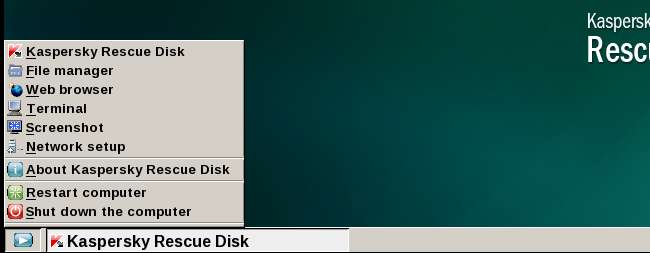
Vous pourrez accéder à votre partition Windows via le dossier / discs / C: et effectuer tout autre travail de maintenance que vous devez effectuer.
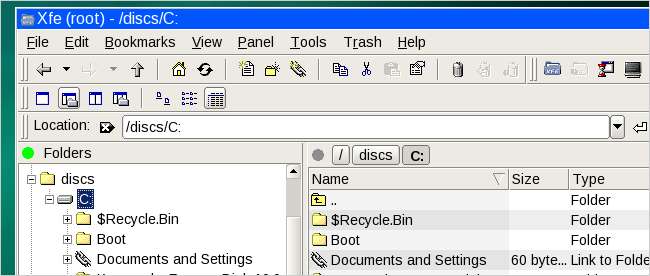
C'est à peu près tout ce qu'il y a à faire. Profitez du nettoyage des virus.







